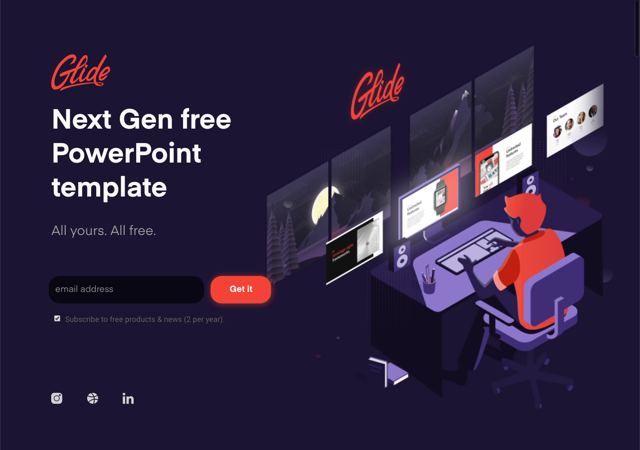
或許你曾有製作 PowerPoint 簡報投影片時找不到合適模板的經驗,不是內建的選項不夠多,或是太容易和別人重複,就是從網路下載的 PowerPoint 模板太過龐大,也不符合需求,之前介紹過一些免費下載簡報範本的網站,例如 Templates,但網路上找到的英文投影片範本有時又太複雜,套用後效果不一定那麼理想,還是得花不少時間調整才行。如果你平常工作經常用到投影片,接下來要推薦的免費資源你一定會喜歡。
本文要推薦「Glide」是一個收錄 80 種免費 PowerPoint 簡報模板的專案,背後是一家名為 Slidor 的法國公司,Slidor 主要工作項目是為其他公司建立 PowerPoint 投影片,在過去五年裡,25 位設計師組成的團隊已為超過 500 家公司製作漂亮的簡報,他們決定將經驗分享出來,為每個人提供免費、輕巧且漂亮的投影片模板。
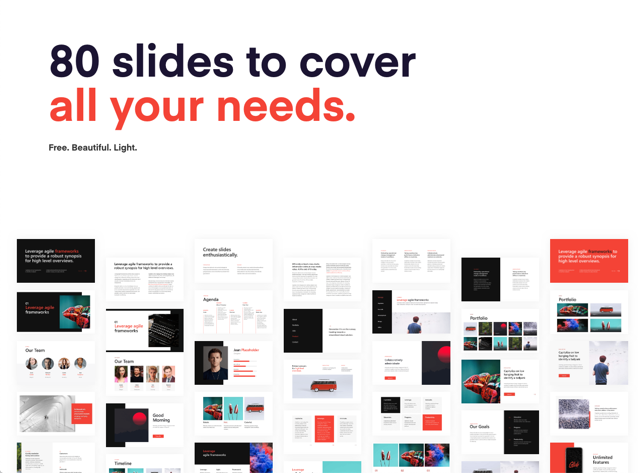
Glide 收錄 80 種不同類別的模板版型,包括封面、本文、議程、摘要、產品、地圖、圖示、資料表、圖表、價格表等等,整體容量小於 5MB,可以在 PC 和 Mac 平台上正常開啟使用,不需要額外下載任何字型檔案。
Glide 內建 172 種圖示圖案,使用者能快速變更模板上任何部分的顏色,透過高品質素材建構出更漂亮的投影片。
網站名稱:Glide
網站鏈結:https://glide.slidor.fr/
使用教學
STEP 1
開啟 Glide 後會看到完整的專案介紹及模板預覽,要下載必須提供 Email,可以選擇是否訂閱免費產品新聞,Glide 承諾每年只會寄送兩次郵件,基本上不干擾使用者,當然不訂閱就取消勾選訂閱選項,一樣可以下載 Glide 提供的免費 PowerPoint 模板。
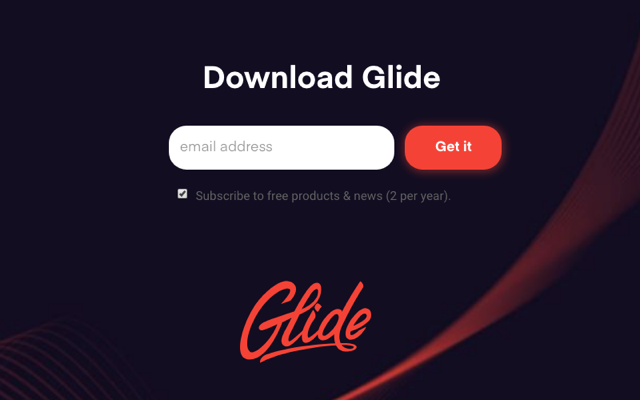
STEP 2
填入 Email 送出後會隨即收到郵件,點選信中的「Download Glide Now」就能從線上立即下載 Glide 檔案。Glide 解壓縮後會有兩個 .pptx 簡報檔案,分為 Windows 和 Mac 使用的版本,依照自己的需求選擇。
此外,也有提供一份完整的教學、說明手冊,檔名為 Glide Manual.pdf,如果想知道 Glide 使用方法和相關自訂方式可參考文件說明。
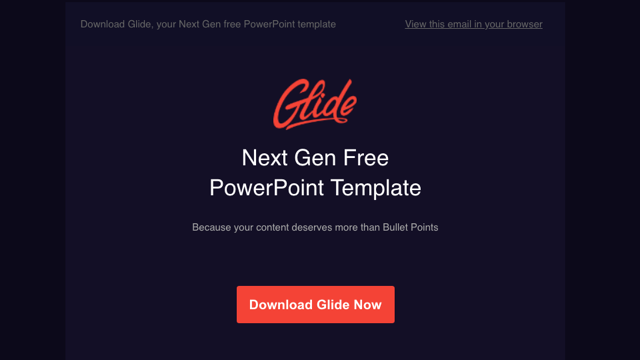
STEP 3
Glide 裡頭會有 80 張左右的投影片,可滿足不同類型需求,例如有些是以文字為主,有些則為展示圖片或數據,當然這些設計都維持一貫風格,看起來很能吸引聽眾目光,又可快速替換圖片、調整主要色彩、編輯數據等等,對於建立有質感的投影片來說很有幫助。
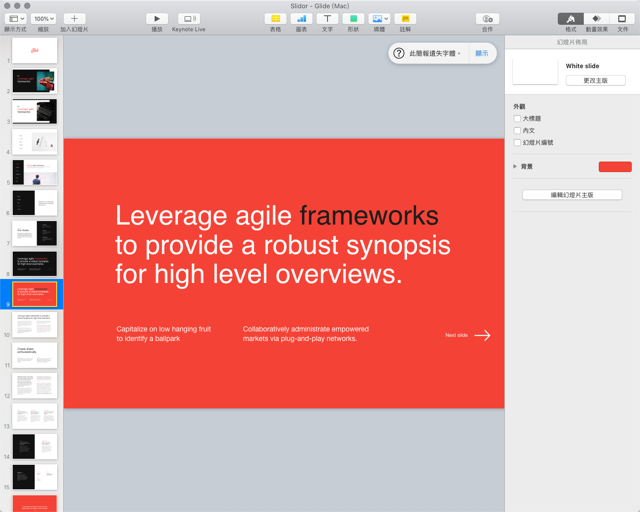
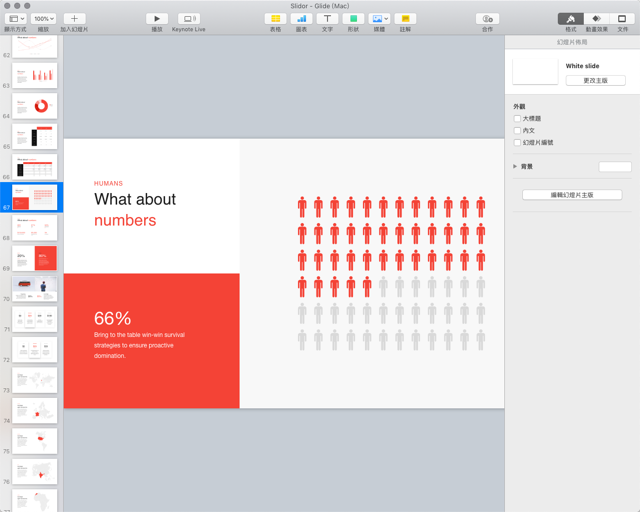
值得一試的三個理由:
- 輕量化免費 PowerPoint 模板,支援 PC 和 Mac 兩大平台
- 收錄 80 種不同類型的模板版型
- 可快速編輯主要顏色、替換圖片或數據








